Vlastné vyzváňacie tóny a tóny sú skvelým spôsobom, ako dodať vášmu iPhonu, iPadu alebo iPodu touch osobitosť a pikantnosť.
A hoci ste si mohli a stále môžete zakúpiť tóny, vždy existoval spôsob, ako vytvoriť bezplatné zvonenia v iTunes.
Na druhej strane, ak máte na svojom počítači Mac alebo PC nainštalovanú najnovšiu verziu iTunes, možno ste si všimli, že tóny sú trochu mimo.
Tu je všetko, čo potrebujete vedieť o vytváraní a používaní vlastných zvonení v iTunes 12.7+ a iOS 12.
Obsah
- Kam zmizli moje zvonenia?
- Ako vytvoriť vlastné zvonenia
-
Ako presunúť vlastné zvonenia do zariadenia so systémom iOS
- Nefunguje? Nemôžete uložiť vlastné zvonenia do iPhone pomocou iTunes?
- Ako používať vlastné zvonenia v systéme iOS 12
-
Ale čo zakúpené tóny?
- Súvisiace príspevky:
Kam zmizli moje zvonenia?
v podstate iTunes 12.7 a vyššie ponúkajú niekoľko zmien na odstránenie neporiadku a zjednodušenie desktopovej aplikácie. Ale prichádza aj s niekoľkými kompromismi.
V samotnej aplikácii pre stolné počítače už nie je zabudovaná žiadna sekcia App Store alebo Tones.
To však neznamená, že už nemôžete používať vlastné (bezplatné) zvonenia, ktoré si sami vytvoríte – metóda sa práve zmenila. K tomu sa dostaneme neskôr.
Pokiaľ ide o to, kam smerovali vaše predchádzajúce zvonenia, neprepadajte panike. Neboli odstránené, len sa nezobrazia iTunes už viac.
Nájdete ich v rovnakom priečinku, kde boli v priečinku iTunes Media umiestnené predchádzajúce vlastné zvonenia. V predvolenom nastavení sú uložené v Hudba > iTunes > Tóny.
Ako vytvoriť vlastné zvonenia

Predtým, ako sa dostaneme k novej metóde presunu vlastných zvonení alebo tónov do vášho zariadenia so systémom iOS, môže byť potrebné rýchle obnovenie o tom, ako vytvoriť uvedené zvonenia.
- Otvorte skladbu alebo iný zvukový súbor v iTunes.
- Kliknite pravým tlačidlom myši na skladbu a vyberte ju Dostať informácie.
- Vo vyskakovacom okne kliknite na možnosti tab.
- Teraz budete musieť nastaviť čas začiatku a/alebo konca trasy, aby ste ju skrátili. Približne 30 sekúnd je vhodných pre tón zvonenia, niekoľko sekúnd je vhodných pre tón upozornenia.
- Potom prejdite na Súbor —> Konvertovať —> Vytvoriť verziu AAC.
- Kliknite pravým tlačidlom myši na novú skladbu, ktorú ste práve vytvorili, a vyberte ju Zobraziť vo Finderi.
- Zmeňte príponu súboru z .m4a na .m4r.
Potom je všetko pripravené.
Ak ste si už v iTunes vytvorili vlastné zvonenia, môžete si všimnúť, že v iTunes 12.7 a novších verziách dvojité kliknutie na skladbu nebude mať za následok rovnaké správanie, na aké ste zvyknutí.
Ako presunúť vlastné zvonenia do zariadenia so systémom iOS
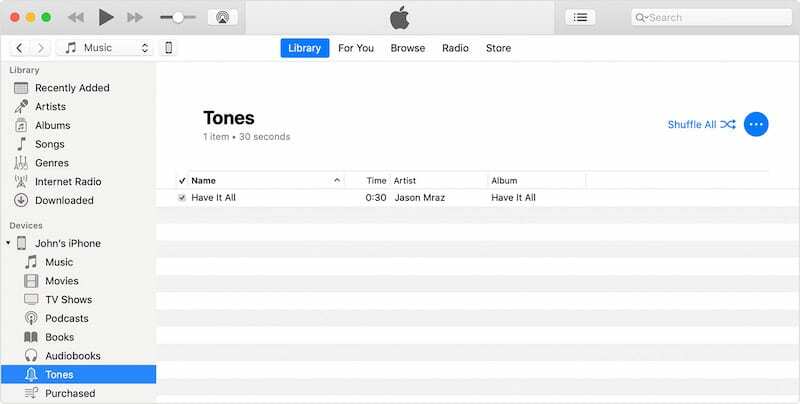
Pripojte svoj iPhone alebo iPad k počítaču s iTunes. Otvorte iTunes a počkajte, kým sa vaše zariadenie zosynchronizuje.
Potom budete chcieť nájsť súbor .m4r, ktorý ste predtým vytvorili v iTunes. Možno už máte priečinok otvorený vo Finderi. V opačnom prípade ho nájdite v iTunes, kliknite pravým tlačidlom myši a vyberte možnosť Zobraziť vo Finderi.
Ak vyzváňací tón alebo tón sa predtým objavilo v knižnici iTunes ho nájdete v priečinkoch Tóny alebo Vyzváňacie tóny v mediálnom priečinku iTunes.
Ak ste si vytvorili vyzváňacie tóny pomocou GarageBand vášho Macu a zdieľali ste ich s iTunes, vyhľadajte svoje vyzváňacie tóny v priečinku Import.
Keď nájdete súbor (súbory) zvonenia, máte niekoľko možností.
- Skopírujte súbor pomocou Command + C. Prípadne môžete kliknite pravým tlačidlom myši a vyberte Kopírovať.
- Prejdite do iTunes a nájdite svoj zariadení na bočnom paneli.
- Kliknite na Tóny.
- V Ponuka tónov vášho zariadenia, kliknite kdekoľvek a stlačte Command + V alebo kliknite pravým tlačidlom myši a vyberte Prilepiť.
Môžete tiež pretiahnuť svoj súbor s tónmi na názov vášho iDevice v ľavom bočnom paneli iTunes v časti „Na mojom zariadení“.
Alebo jednoducho presuňte súbor .m4r priamo z okna Finder do sekcie Tóny. Malo by sa to skopírovať tak, ako by ste očakávali.
Nefunguje? Nemôžete uložiť vlastné zvonenia do iPhone pomocou iTunes?
- Pripojte zariadenie k počítaču
- Povoliť bočný panel v iTunes (ak je skrytý)
- Klepnite na ikonu zariadenia
- Kliknite na kartu Súhrn
- Nájdite časť Možnosti a začiarknite ju Manuálne spravujte hudbu a videá (môže to povedať len videá)
- Klepnite Tóny sekcii na ľavom bočnom paneli
- Skopírujte a prilepte alebo presuňte súbor (súbory) zvonenia M4R do okna Tóny iTunes.
- Ak nevidíte priečinok Tóny, presuňte alebo skopírujte a prilepte vyzváňací tón z Findera na ikonu zariadenia na bočnom paneli iTunes
Ako používať vlastné zvonenia v systéme iOS 12
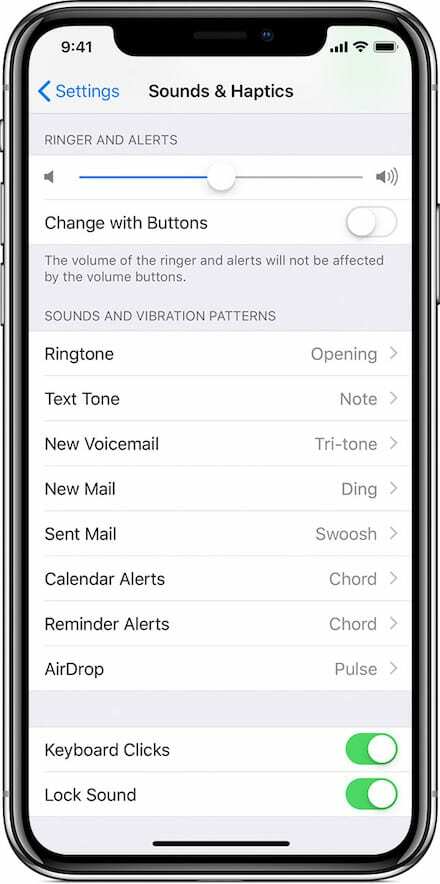
Odtiaľ sa proces výberu vlastného vyzváňacieho tónu alebo tónu upozornenia príliš nezmenil.
- Otvorte Nastavenia.
- Klepnite na Zvuky a haptika.
- Klepnite naniektorý zo zvukov ktoré chcete zmeniť – vyzváňací tón, textový tón, nová hlasová schránka atď.
- Vo výslednej ponuke vyhľadajte a vyberte vlastný vyzváňací tón alebo textový tón ste vybrali.
Bonusový tip: Môžete si tiež vytvoriť vlastný vibračný vzor klepnutím na Vibrácie v jednej z kategórií zvuku. Jednoducho prejdite nadol a klepnite na Vytvoriť novú vibráciu. To vám pomôže rozlíšiť medzi telefónnym hovorom alebo textovou správou a inými upozorneniami.
Ale čo zakúpené tóny?
Ako sme už spomenuli, zvonenia a tóny, ktoré ste si zakúpili, nezmizli – jednoducho sa už nebudú zobrazovať v iTunes.
Našťastie od iOS 11 existuje jednoduchý spôsob, ako stiahnuť všetky tóny spojené s vaším Apple ID priamo na iPhone alebo iPad.
Stačí ísť do Nastavenia -> Zvuk a haptika a klepnite na ľubovoľný zvuk. Teraz by ste mali vidieť možnosť Stiahnite si všetky zakúpené tóny.
(Alternatívne ťuknutie na Tone Store vás prenesie do iOS verzie známeho obchodu iTunes, kde si môžete kúpiť tóny.)

Mike je novinár na voľnej nohe zo San Diega v Kalifornii.
Hoci sa venuje predovšetkým spoločnosti Apple a spotrebiteľským technológiám, má skúsenosti s písaním o verejnej bezpečnosti, miestnej samospráve a vzdelávaní pre rôzne publikácie.
V oblasti žurnalistiky nosil niekoľko klobúkov vrátane spisovateľa, redaktora a spravodajského dizajnéra.